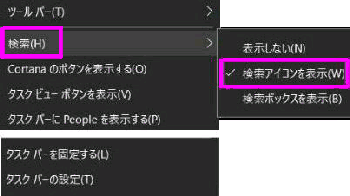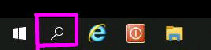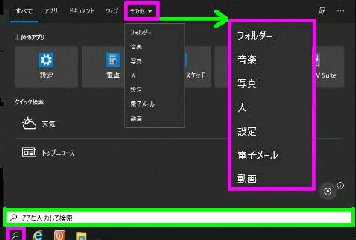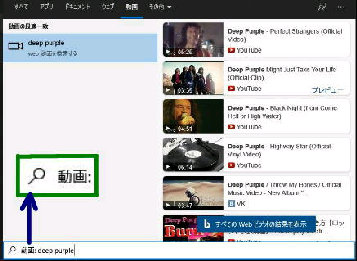検索ボックスに 「動画: 」 と表示される
ので、検索ワードを入力してください。
● タスクバー 「検索ボックス」 の表示を変更する
検索アイコンをクリックしてみましょう。
すると、検索ボックス付きで検索画面が
表示されるので、これまでと同じ操作で
検索することができます。
左図は、インターネットから目的の動画が
検索された例です。Web ブラウザを起動
しなくてもよいので手軽ですね。
例えば、動画を検索してみましょう。
検索画面上部メニューから
「その他→ 動画」 の順に選びます。
タスク バーの 「何もないところ」 の
右クリックメニューから 「検索」 を選ぶと
次の 3つの表示方法を選べます。
デフォルトでは 「検索ボックスを表示」
になっています。
タスクバーの検索ボックスは使い方に
よっては便利ですが、スペースを多く
占有するので アイコン化したり、非表示
にすることができます。
■表示しない ■検索アイコンを表示
■検索ボックスを表示
「検索アイコンを表示」 にすると、
このようアイコンのみの表示になります。
←検索ボックス
検索する場所
は設定アプリ
「検索」で指定
できます
《 Windows 10 バージョン20H2 画面 》